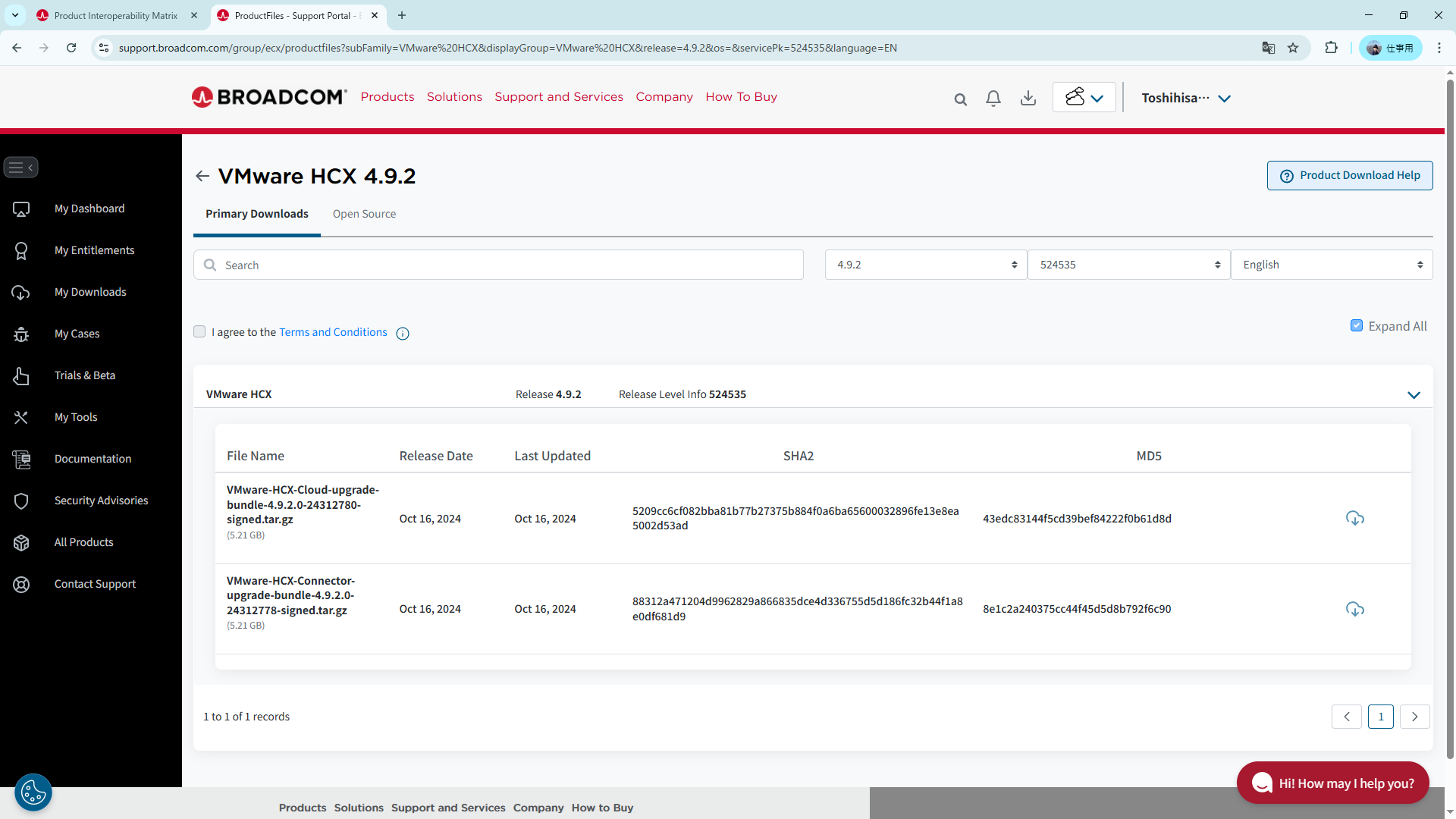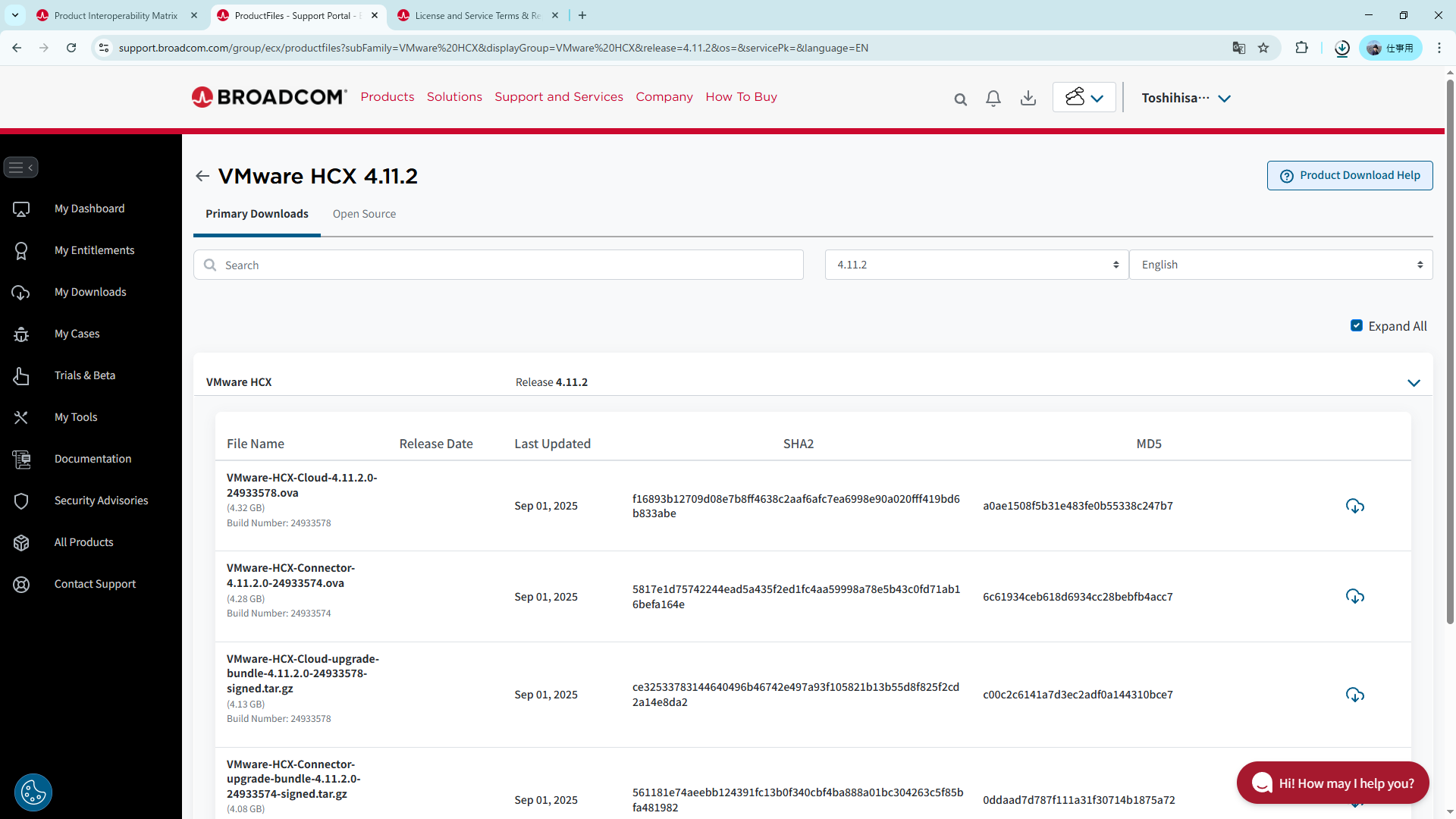はじめに
VMware Cloud on AWS(VMC)を利用しているユーザのほとんどは、VMware社のHybrid Cloud Extension(HCX)利用しています。
このHCXですが、フルマネージドのVMCのサービスの中でも唯一ユーザ側でバージョンアップ作業を行う必要があります。主にオンプレミス側からトリガーで
対応となりますが、L2延伸の場合サービスが止まることもあり、なかなか止めてバージョンアップを行いにくいという実情もあります。
HCXはVer4.3.0からL2延伸を行うモジュールのHCX-NEが冗長構成が組めるようになっています。
ただし、HCX-NEを冗長構成組む場合は基本的にL2延伸を全部外してから行う必要があり、以外とハードルが高かったりします。関連記事はこちら。(古いですが・・)
https://qiita.com/damepanda_supra/items/cdf4e6335d986af960be
Broadcomさんのサポート外バージョンのナレッジ提供が不可に
VMware Cloud on AWSはAWS上で稼働するVMware製品ですが、販売もサポートもBroadcomが実施しています。
少し前まではサポート外バージョンのHCXを利用している場合、バージョンアップを促されると同時に過去のワークアラウンドが提供されてたりしましたが、最近はサポート外バージョンの段階でバージョンアップ or 再構築という形になり、ワークアラウンドも含む提供が一切われなくなっています。VMware Cloud on AWSのサポートは非常に優秀で、結構幅広い範囲でサポートを受けて頂いていたので非常に助かっていたのですが、サポート外バージョンのナレッジ提供も含めてNGというのは残念だけど仕方ないかなという感じです。(ユーザとしては残念だけど)
今回の記事について
いろんな方から問い合わせが来るHCX関連、私も古いバージョンをあえて置いているので、先週書いたEVSも古いバージョンから接続のテストをしています。
また、VMwareダウンロードサイトが廃止されているようにみえるため、ダウンロード自体も失敗することから、バージョンアップを行うためのナレッジをすこしまとめておきます。
エンジニア向けのナレッジ提供を目的としていますので取り扱いはご注意ください。実際の作業時は、導入された事業者様とに相談をされて進められることを強く推奨します。
よくあるTIPSとか
- vCenterからHCXのPluginに接続できない。
原因もどのタイミングから発生したかも実はわからず、vCenterからHCXのPluginに接続できないというケースがあります。HCXは運用開始後に移行以外で使う事が少ないためいざというときに困った。となるパターンですが、HCXのUIはHCXのサーバ側で提供されるため以下のURLにアクセスいただくと接続可能です。
https://"hcxのIPアドレス"/
ログインIDとパスワードはvCenterのログインIDとパスワードとなります。
- HCXのバージョンアップのダウンロードができない
通常はHCX-Cloud(VMC側)からダウンロードできるんですが、失敗 or 非常に遅いケースがあります。実は、Broadcomのサポートサイトから、HCXのアップデートモジュールをダウンロード出来るようになっており、それを用いて適用ができるため実は前よりも楽になっています。(パッチのダウンロードが非常に遅かった・・・)
実際にバージョンアップを計画・実施する
- HCXのバージョンアップは、アップグレードパスを確認しながら進める必要があります。
Broadcomのサイトで確認が可能です。
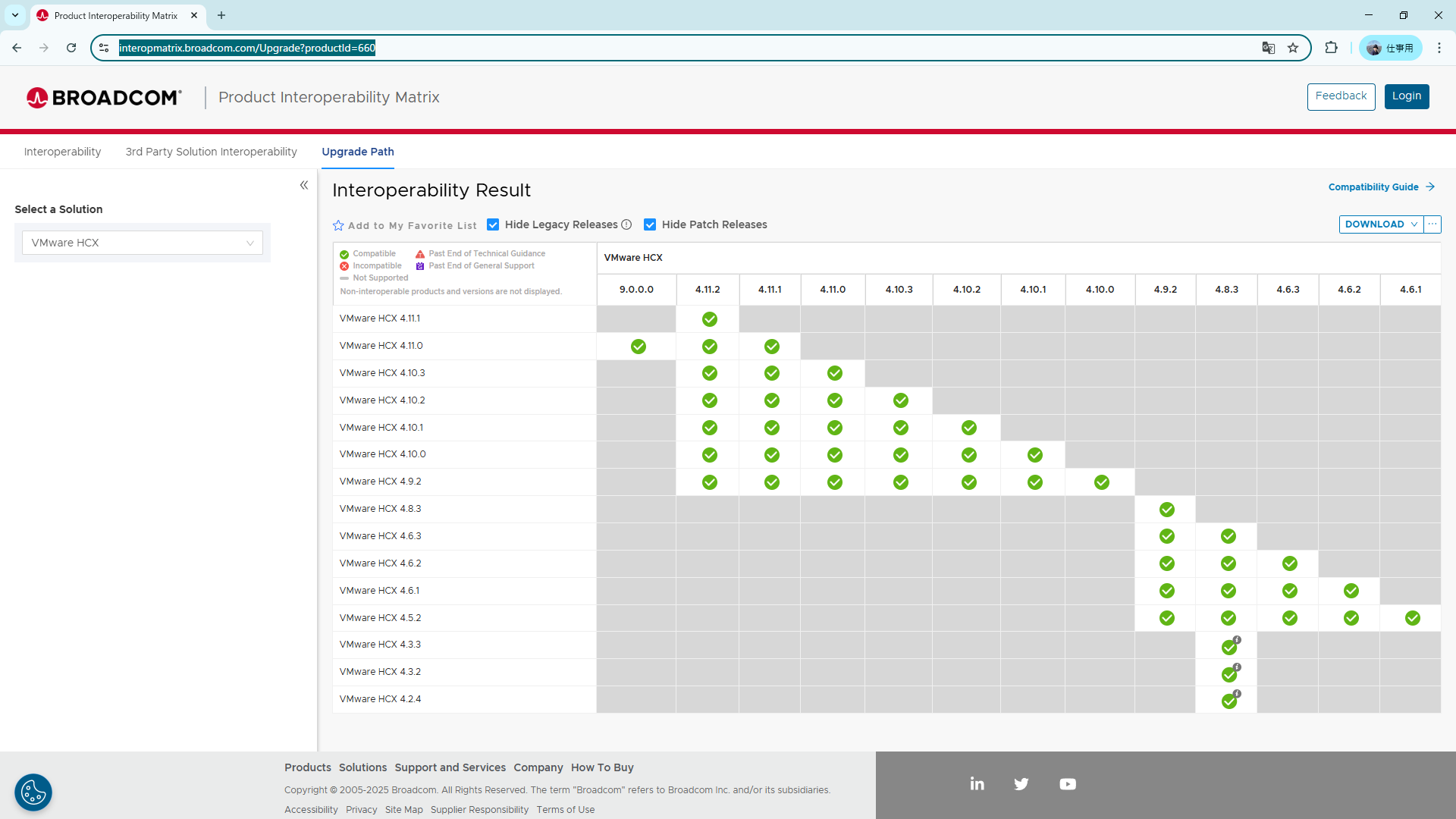
https://interopmatrix.broadcom.com/Upgrade?productId=660
- 利用しているvCenterやESXとの互換性も確認可能です。
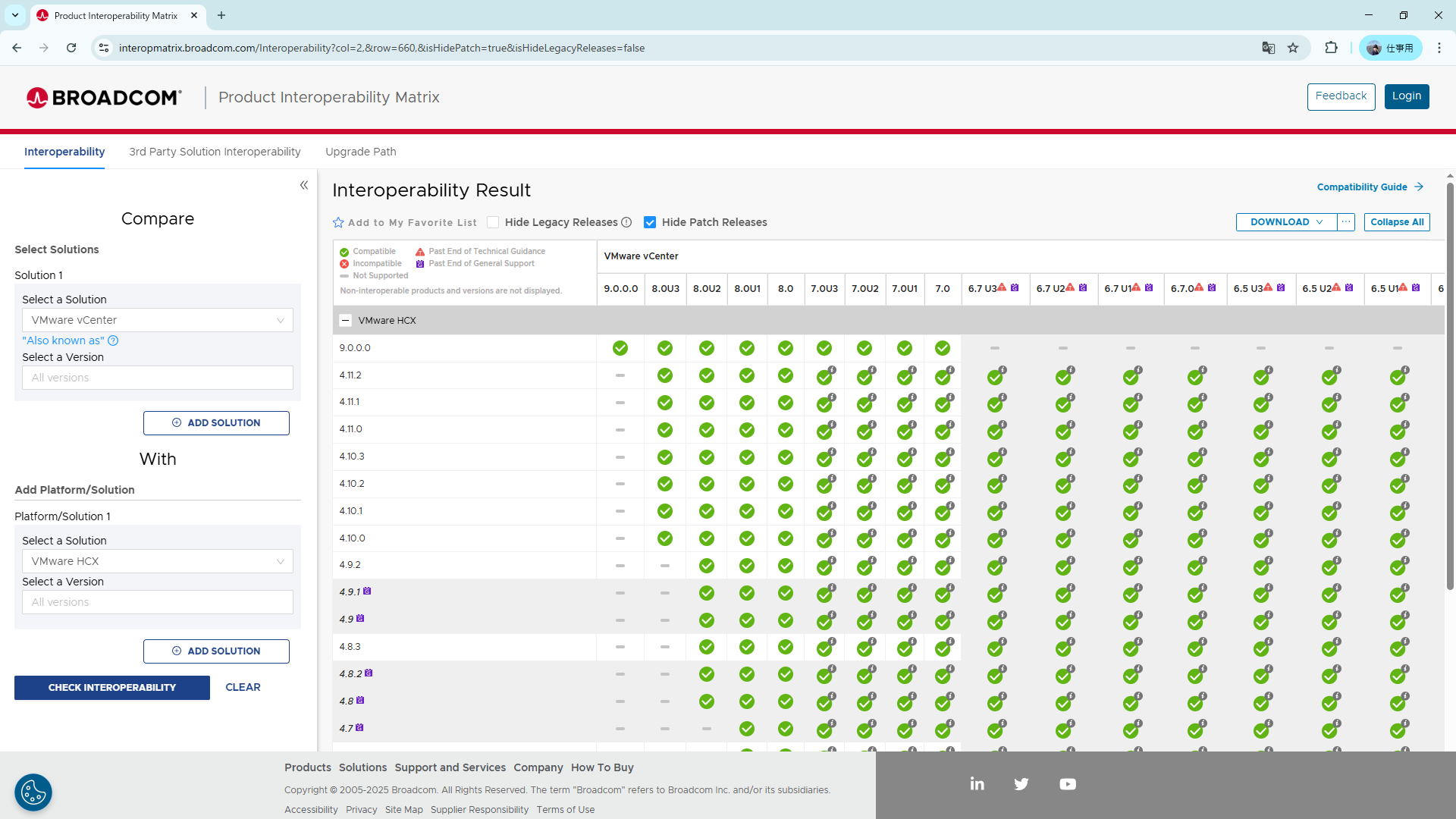
https://interopmatrix.broadcom.com/Interoperability
- ダウンロードしたアップグレードバンドルの提要
大きな流れは以下で実施します
- HCX-Connectorの管理コンソールにログイン
https://"hcx-connector-ip":9443/
ログインID:adminがデフォルト、パスワードはDeploy時に入れたパスワードでログイン

- ログインするとvCenterのマネージメントコンソールっぽい画面がでてきます。
設定変更はConfiguration、バージョンアップはAdministrationから実施します。
今回はUpgradeバンドルをアップロードするため、Administraion→Upgradeの流れです。

- 先ほどダウンロードした、Upgrade Bundleをここからアップロードします。
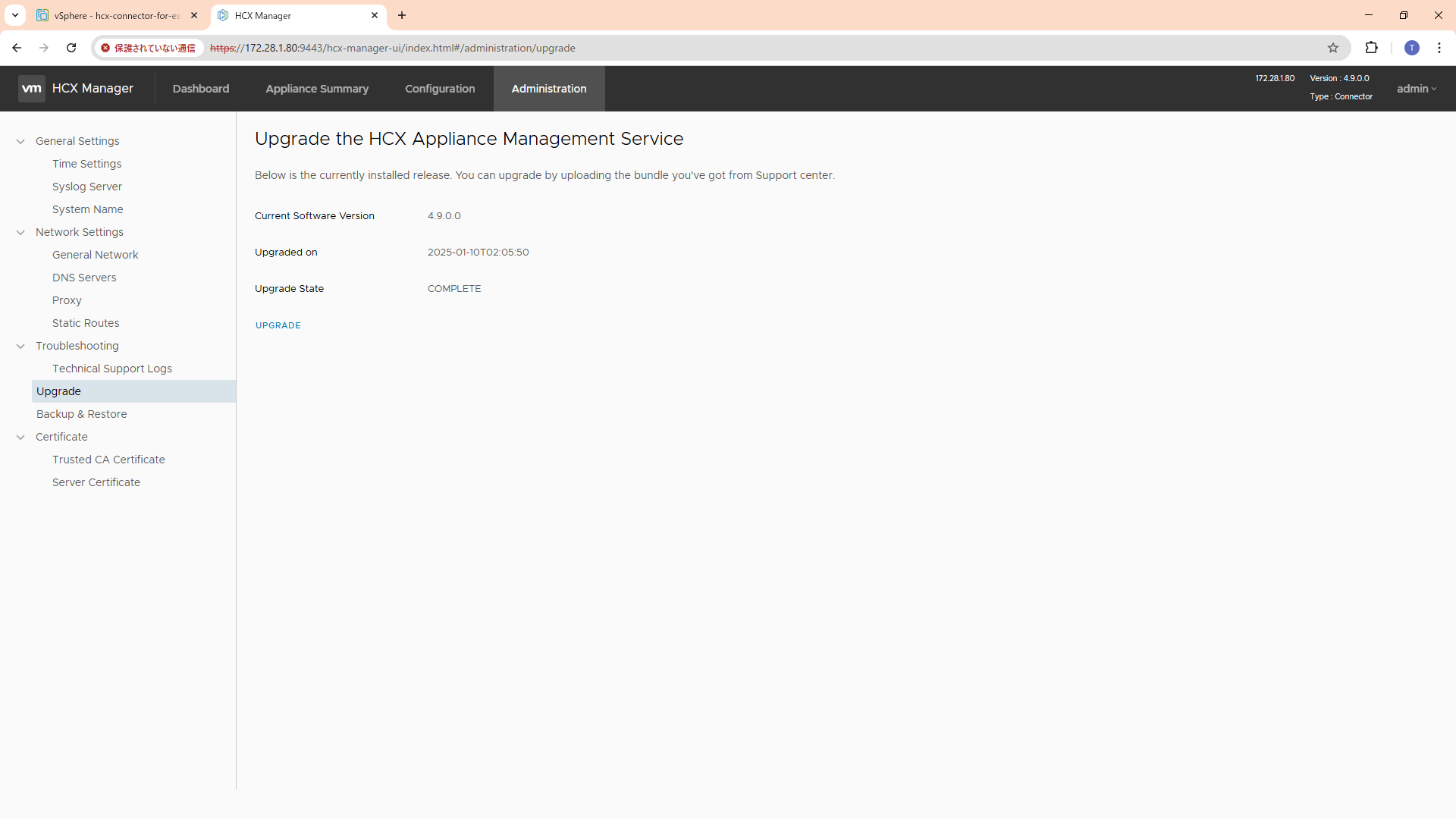
UPGRADEを押すとこの画面に遷移します。(パッチは選択済み)

- アップロード→ベリファイが完了するとこの画面に遷移します。
UPGRADEでアップデートがスタートします。

- アップデートが完了するとConnectorが再起動します。
管理画面にログインしなおすと、バージョンアップが完了です。

- Connectorのバージョンアップが完了したら、ServiceMeshのバージョンアップを行います。
サービスメッシュのバージョンアップは私の他のBlogで解説しております。すこし古いバージョンになりますが
こちらをご参照ください。
参考URLはこちらになります。
https://qiita.com/damepanda_supra/items/ff899e11f11225c3530d
今後の流れ
HCXはバージョンアップサイクルも比較的早いため、定期的にバージョンアップを実施する必要があります。
L2延伸のモジュールもHA構成が組めるようになっているため、停止時間も短くなっており、マメにバージョンアップを行っていくことを推奨します。
最後までご覧頂きありがとうございました。